Stappen om een Systeemherstel uit te voeren in Windows 11

Als u fouten of crashes ondervindt, volg dan de stappen voor een systeemherstel in Windows 11 om uw apparaat terug te zetten naar een eerdere versie.

Windows 11 is onlangs uitgebracht en ondanks de controverse rond systeemvereisten, lijkt het erop dat Microsoft het voor iedereen gemakkelijker heeft gemaakt. U kunt nu eenvoudig de Windows 11-vereisten omzeilen met een paar eenvoudige wijzigingen, afhankelijk van uw huidige configuratie en componenten. Gebruik de onderstaande methoden om de Windows 11-vereisten op uw systeem te omzeilen.
Inhoud
Kunt u de Windows 11-vereisten omzeilen?
Ja, u kunt de Windows 11-vereisten omzeilen, afhankelijk van welke functies beschikbaar zijn in uw huidige installatie. Wat nog verrassender is, is dat Microsoft zelf een eenvoudige manier heeft voorgesteld om dit te doen. Ja, geen grapje! Zie U kunt dan een registerhack gebruiken, de ISO wijzigen of een opstartbare USB maken om Windows 11 op uw systeem te installeren. Volg een van de relevante handleidingen hieronder, afhankelijk van uw voorkeuren.
Kun je Windows 11 installeren op niet-ondersteunde hardware of CPU?
Ja en ja. Met behulp van de onderstaande trucs kunt u de controles voor TPM, Secure Boot, RAM, enz. omzeilen om Windows 11 te installeren op elke pc die anders niet in aanmerking komt voor Windows 11.
Wel een waarschuwing. Het installeren van Windows 11 op niet-ondersteunde systemen kan de systeemprestaties (zeer) slecht beïnvloeden. Zie de veelgestelde vragen hieronder voor informatie hierover en de veiligheid van de 4se hacks.
Gerelateerd: WinRAR toevoegen aan het contextmenu van Windows 11
3 manieren waarop u de vereisten van Windows 11 kunt omzeilen:
Als je TPM 1.2 of Secure Boot beschikbaar hebt op je systeem, kun je wegkomen met een registerhack en een aangepaste ISO. Als u echter de harde vereisten voor ten minste TPM 1.2 en Secure Boot mist, moet u in plaats daarvan een opstartbare USB maken of de registerhack in uw herstelomgeving gebruiken. In dergelijke gevallen kunt u ook ontsnappen door uw huidige Windows-installatie aan te passen. Volg een van de onderstaande handleidingen, afhankelijk van uw huidige behoeften.
Methode #01: de registerbypass gebruiken (door Microsoft)
Er zijn twee opties voor u beschikbaar onder deze methode die de eenvoudigste registerhacks gebruikt, die ook door Microsoft zelf worden gedeeld . Gebruik optie 1 als u uw register handmatig wilt bewerken. Als u de wijzigingen automatisch wilt aanbrengen met behulp van een registerscript, kunt u in plaats daarvan optie 2 gebruiken.
Optie 1: Breng de wijzigingen in het register handmatig aan
Druk Windows + R op uw toetsenbord, typ regedit en druk vervolgens op Enter op uw toetsenbord om de Register-editor te openen.

Navigeer naar het volgende pad. U kunt het onderstaande adres ook kopiëren en plakken in uw adresbalk bovenaan.
HKEY_LOCAL_MACHINE\SYSTEM\Setup\MoSetup

Klik nu met de rechtermuisknop op het lege gebied aan uw rechterkant en selecteer 'Nieuw'.

Selecteer 'DWORD (32-bit) waarde'.

Voer de volgende naam in voor uw nieuwe waarde en druk op Enter op uw toetsenbord om de wijzigingen te bevestigen.
AllowUpgradesWithUnsupportedTPMOrCPU

Dubbelklik op de nieuw aangemaakte waarde en voer '1' in als uw Waardegegevens.

Klik op 'Ok' om uw wijzigingen op te slaan.

U kunt nu Windows 11 op uw systeem installeren en u hoeft niet langer te worden beperkt tijdens de installatie.
Optie 2: Gebruik een script om automatisch wijzigingen in het register aan te brengen
Als u uw registerwaarden automatisch wilt bewerken, kunt u eenvoudig het onderstaande bestand gebruiken.
Download het bestand op uw pc en voer het bestand 'DisableTPMcheck' uit.

Klik op 'Ja' om uw wijzigingen te bevestigen.

U kunt nu Windows 11 op uw pc installeren en u zou niet langer moeten worden beperkt vanwege TPM-vereisten. Als u ooit uw wijzigingen ongedaan wilt maken, voert u gewoon het bestand 'EnableTPMcheck' uit in het .zip-archief dat hierboven is gelinkt.
Volgende stap: Upgrade naar Windows 11
U kunt nu eenvoudig upgraden naar Windows 11 zonder dat u zich zorgen hoeft te maken over de TPM-controle. U kunt Windows 11 installeren met een van de twee onderstaande methoden:
Methode #02: verwijder appraiserres.dll uit de ISO
Stap 1: Maak een aangepast ISO-bestand zonder het appraiserres.dll-bestand
Download en installeer Anyburn op uw pc via de onderstaande link.
Eenmaal geïnstalleerd, start u de app en selecteert u 'Bewerk afbeeldingsbestand'.
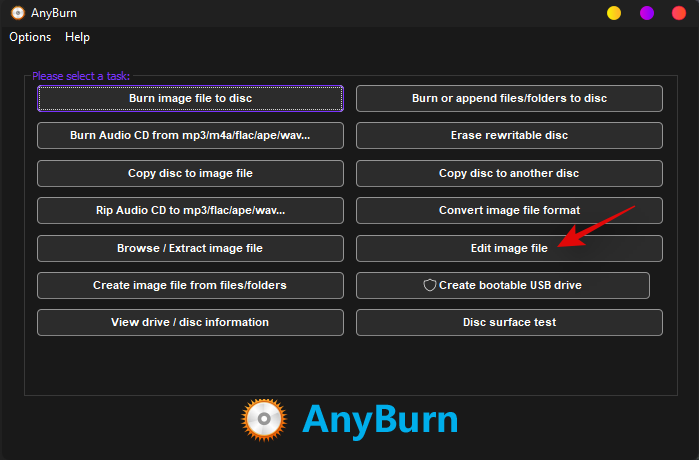
Klik nu op het pictogram 'Map' en selecteer de Windows 11 ISO uit uw lokale opslag.

Klik op 'Volgende'.

De afbeelding wordt nu geopend in een bestandsbrowservenster. Klik links op 'Bronnen'.

Zoek 'taxateurs.dll' aan uw rechterkant. Klik en selecteer het bestand.

Klik nu bovenaan op 'Verwijderen'.

Klik op 'Ja' om uw keuze nu te bevestigen.

Klik nu op 'Volgende'.

Voer een nieuwe naam in voor uw nieuwe ISO. Hiermee kunt u het gewijzigde op dezelfde locatie op uw lokale opslag opslaan.

Breng geen wijzigingen aan in de ISO-configuratie en klik op 'Nu aanmaken'.

Het proces begint nu en u kunt de voortgang hiervan onder aan uw scherm volgen.

Klik op 'Afsluiten' als je klaar bent.

Anyburn zal automatisch afsluiten en zichzelf sluiten. U kunt nu de gewijzigde ISO gebruiken en upgraden naar Windows 11 met behulp van een van de onderstaande methoden.
Stap 2: Upgrade naar Windows 11
U kunt upgraden naar Windows 11 door ofwel de ISO te gebruiken om rechtstreeks te upgraden vanaf uw huidige installatie van Windows, ofwel de ISO te gebruiken om een opstartbare USB te maken als u uw schijven wilt formatteren. U kunt deze uitgebreide gids van ons gebruiken om te upgraden met behulp van een van de methoden, afhankelijk van uw voorkeuren.
Methode #03: Gebruik Rufus om een opstartbare USB-drive te maken die TPM en Secure Boot omzeilt
Download de Windows 11 ISO-bestand van Microsoft van hier .

Sluit een USB-stick aan op uw pc.
Je hebt hiervoor de bètaversie van Rufus nodig die hierboven staat vermeld omdat de stabiele versie deze functie mist (vanaf 12 oktober 2021).
Download de nieuwste versie van Rufus via de bovenstaande link.

Met het bestand - Rufus-3.16_BETA2 - opgeslagen op uw schijf, dubbelklik erop om Rufus uit te voeren. (Verleen beheerderstoegang wanneer het erom vraagt in een pop-up.)

U ziet Rufus-versie Rufus_3.16.1833_(Beta) in de titelbalk.

Rufus zal uw USB-apparaat automatisch detecteren. Als u meer dan één extern opslagapparaat hebt aangesloten, kunt u uw USB-apparaat selecteren in het eerste vervolgkeuzemenu.
Klik nu op SELECTEREN onder Opstartselectie om het Windows 11 ISO-bestand te selecteren.

Blader naar de gedownloade Windows 11 ISO en klik op Openen .

Zodra het ISO-bestand is geladen, zal Rufus de rest van de opties automatisch configureren.
Nu, het belangrijkste en meest unieke deel van deze gids. Klik op de vervolgkeuzelijst onder de optie Afbeelding om de optie " Uitgebreide installatie van Windows 11 (geen TPM/geen beveiligde 800t/8G8-RAM)" te selecteren. Ja, verander van Standaard installatie naar Uitgebreide installatie.

Zorg er nu voor dat het partitieschema is ingesteld op GPT en het doelsysteem is ingesteld op UEFI (niet-CSM).

[Optioneel] Wijzig desgewenst het label van uw Pen Drive onder "Volumelabel".
Nu zijn we klaar om een opstartbare USB-drive te maken waarop de controles voor TPM, Secure Boot en RAM zijn uitgeschakeld. Als u klaar bent, klikt u op Start .

Klik op Ja als daarom wordt gevraagd .

Het proces zal enige tijd duren. Als het klaar is, ziet u het statusbericht "Klaar" groen worden.

U hebt nu een opstartbaar USB-apparaat met Windows 11 gemaakt.
Veelgestelde vragen
Nu u probeert de Windows 11-vereisten te omzeilen, zult u ongetwijfeld enkele vragen hebben. Hier zijn enkele van de meest gestelde vragen die u zouden moeten helpen om aan de slag te gaan met Windows 11.
Wat is de beste methode voor mij?
Als u TPM 1.2 en Secure Boot hebt, kunt u eenvoudig de registerhack op uw systeem gebruiken. Als je een van beide mist, kun je proberen het .dll-bestand te verwijderen of Rufus gebruiken om een USB te maken. Voor nu lijkt het erop dat er een harde vereiste is voor TPM 1.2, maar het lijkt erop dat je dit in sommige gevallen kunt omzeilen bij gebruik van een USB. Elk systeem is uniek en u kunt het beste een relevante methode proberen en kijken wat voor u werkt.
Is het veilig om het register te bewerken of de ISO te bewerken?
Ja, het is veilig om uw register of ISO te bewerken, zolang u de exacte instructies hierboven volgt. Het hoogstens bewerken van een ISO kan de functionaliteit ervan verbreken, dus het hebben van een back-up kan u bijna elke wijziging aan het bestand besparen. Registerwijzigingen kunnen daarentegen een nadelige invloed hebben op uw systeem, dus u moet er niet mee spelen. Als u alle informatie over de registersleutel, registerwaarde en waardegegevens hebt, kunt u zelf proberen uw register te bewerken. Bovendien wordt aanbevolen dat u registerbestanden alleen van vertrouwde bronnen downloadt en gebruikt, aangezien onbekende uw privacy in gevaar kunnen brengen.
Nadelen van het omzeilen van Windows 11-vereisten
U verliest het volgende wanneer u de Windows 11-vereisten omzeilt.
Het wordt daarom aanbevolen om antivirus- en privacybeschermingssoftware van derden bij de hand te hebben voordat u de vereisten omzeilt.
Wijzigingen terugzetten in het register?
Als u de wijzigingen in het register wilt terugdraaien, navigeert u naar het onderstaande pad en verwijdert u de sleutel voor 'AllowUpgradesWithUnsupportedTPMOrCPU'.
HKEY_LOCAL_MACHINE\SYSTEM\Setup\MoSetup
U kunt ook het bestand 'EnableTPMcheck' gebruiken in het .zip-archief dat in de bovenstaande handleiding is gelinkt. Het verwijdert automatisch alle benodigde bestanden en registerwaarden van uw systeem.
Hoe krijg ik in de toekomst updates?
Dit is voorlopig vrij onduidelijk, aangezien er sinds de stabiele release van Windows 11 zeer weinig updates van Microsoft zijn uitgebracht. Volgens officiële rapporten moet u in de toekomst handmatig opnieuw installeren of upgraden naar een nieuwere versie van Windows 11 door de ISO te downloaden. Andere updates laten het lijken alsof u voldoet aan de basisvereisten voor Secure Boot en TPM 1.2, zodat u functie-updates kunt ontvangen via Windows-update, maar geen beveiligingspatches of updates voor Windows Defender. Dit moet allemaal nog worden bevestigd, maar het lijkt erop dat het in de toekomst een beetje moeilijk zal zijn om updates te krijgen, maar we verwachten dat hulpprogramma's van derden die hiermee kunnen helpen binnenkort opduiken.
Hoe zorg je voor een goede beveiliging en privacy?
U kunt zorgen voor een goede beveiliging en privacy op uw systeem door te kiezen voor beveiligingssoftware van derden. We raden u aan om na het upgraden naar Windows 11 ten minste de volgende hulpprogramma's op uw systeem te installeren door de vereisten te omzeilen.
We hopen dat dit bericht je heeft geholpen om de Windows 11-vereisten op je pc gemakkelijk te omzeilen. Als u nog vragen heeft of problemen ondervindt, neem dan gerust contact met ons op via de opmerkingen hieronder.
Verwant:
Als u fouten of crashes ondervindt, volg dan de stappen voor een systeemherstel in Windows 11 om uw apparaat terug te zetten naar een eerdere versie.
Als je op zoek bent naar de beste alternatieven voor Microsoft Office, zijn hier 6 uitstekende oplossingen om mee aan de slag te gaan.
Deze tutorial laat zien hoe je een snelkoppeling op je Windows-bureaublad kunt maken die een opdrachtprompt opent naar een specifieke maplocatie.
Wil je niet dat anderen toegang hebben tot je computer terwijl je weg bent? Probeer deze efficiënte manieren om het scherm te vergrendelen in Windows 11.
Ontdek verschillende manieren om een beschadigde Windows-update te repareren als uw apparaat problemen ondervindt na het installeren van een recente update.
Heb je moeite om uit te vinden hoe je een video als schermbeveiliging kunt instellen in Windows 11? We onthullen hoe je dit kunt doen met behulp van gratis software die ideaal is voor meerdere video-bestandsformaten.
Word je geërgerd door de Verteller functie in Windows 11? Leer hoe je de vertellerstem op verschillende eenvoudige manieren kunt uitschakelen.
Het beheren van meerdere e-mailinboxen kan een lastige taak zijn, vooral als je belangrijke e-mails in beide inboxen ontvangt. Dit artikel legt eenvoudige stappen uit om Microsoft Outlook met Gmail te synchroniseren op PC en Apple Mac apparaten.
Hoe de versleutelde bestandssysteemfunctie in Microsoft Windows in te schakelen of uit te schakelen. Ontdek de verschillende methoden voor Windows 11.
Als je toetsenbord dubbel spaties invoert, herstart je computer en maak je toetsenbord schoon. Controleer dan je toetsenbordinstellingen.







